Windows Vista부터 운영 체제에는 Windows Defender라는 스파이웨어 방지 프로그램이 제공됩니다. 다양한 스파이웨어 및 악성 소프트웨어로부터 컴퓨터를 보호하기 위해 백그라운드에서 실행되는 작은 소프트웨어입니다. Defender는 2006 년부터 사용되어 왔으며 완전한 기능을 갖춘 보안 응용 프로그램은 아니지만 최소한 Windows Vista 및 7 기본 제공 보호 기능을 제공합니다. Windows 8에서 Microsoft는 기본적으로 Microsoft Security Essentials의 이름을 Defender로 변경했으며, 이제는 작은 상주 스파이웨어 방지 도구와 달리 바이러스 백신 패키지입니다.
Windows Vista 이상의 모든 Defender 버전에서 발생하는 문제는 운영 체제에 통합되어 있으며 기본적으로 설치 제거를위한 보이지 않거나 숨겨진 옵션없이 설치됩니다. 많은 사람들이 다른 소프트웨어를 선호하기 때문에 시스템에서 시스템을 비활성화, 제거 또는 제거하는 방법을 찾고 있습니다. Windows XP 사용자는 최소한 별도의 패키지이므로 먼저 Defender를 다운로드하여 설치할 것인지를 선택한 다음 프로그램 추가 / 제거를 통해 다시 제거 할 수 있습니다. 운 좋게도 대부분의 경우 안티 스파이웨어를 포함하는 새로운 안티 스파이웨어 프로그램 또는 안티 바이러스 응용 프로그램을 설치할 때 새 소프트웨어가이를 처리 할 때 Windows Defender를 사용하지 않도록 설정하는 것이 현명해야합니다. 그러나 Defender가 여전히 실행 중이거나 다른 문제를 일으키는 경우 수동으로 끄거나 더 극단적 인 경우 시스템에서 완전히 제거하는 방법을 알아야합니다. 여기에 두 가지 방법이 있습니다.

Windows Vista 및 7에서 Defender 비활성화
Windows Vista의 Defender는 Internet Explorer, 시작 항목 및 서비스 / 드라이버 등을 보호하기위한 옵션이 추가 된 Windows 7과 달리 운영 체제에 약간 더 통합되어 있습니다. 또한 Windows에서 시작해야하는 프로그램의 트레이 아이콘도 포함되어 있습니다. 제거하십시오. Windows 7 및 Vista에서 Defender를 비활성화하는 쉬운 두 가지 방법이 있습니다.
방법 # 1
1. 시작을 클릭하고 검색 상자에 services.msc를 입력하거나 제어판-> 관리 도구-> 서비스로 이동하십시오.
2. 서비스 목록에서 "Windows Defender"를 찾아 두 번 클릭하여 속성 창을 엽니 다.
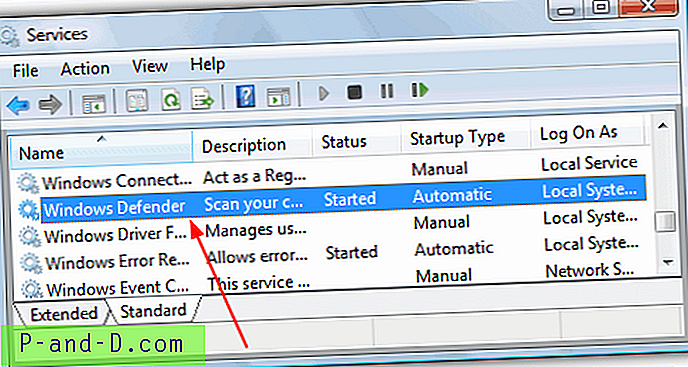
3. 중지 버튼을 클릭하여 Windows Defender 서비스를 중지 한 다음 시작 유형 드롭 다운 메뉴를 클릭하고 비활성화를 선택합니다. OK를 누릅니다.
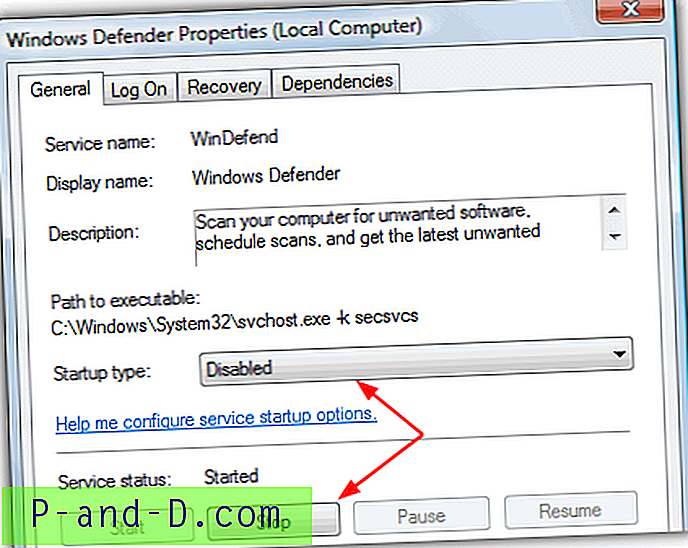
방법 # 2
1.이 방법은 간단합니다. 제어판-> Windows Defender로 이동하거나 Vista의 트레이에서 실행중인 경우 트레이 아이콘을 두 번 클릭하면됩니다.
2. 도구를 클릭 한 다음 옵션으로 이동하십시오.
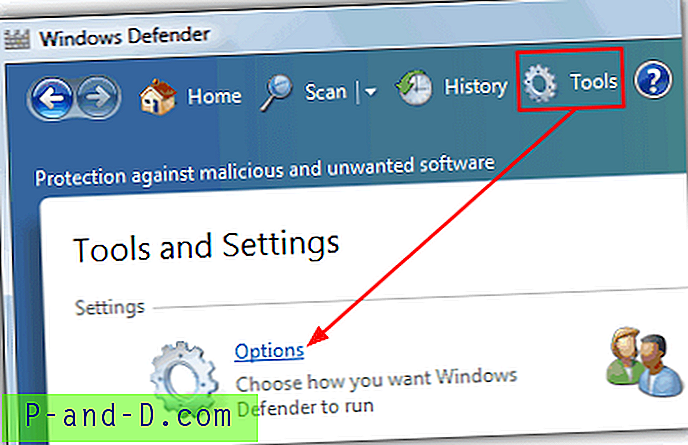
3a. Windows Vista에서는 창의 맨 아래로 오른쪽으로 스크롤하면 관리자 옵션 아래에“Windows Defender 사용”옵션이 표시됩니다. "Windows Defender 사용"을 선택 해제하고 저장을 클릭하면 Defender가 꺼집니다.
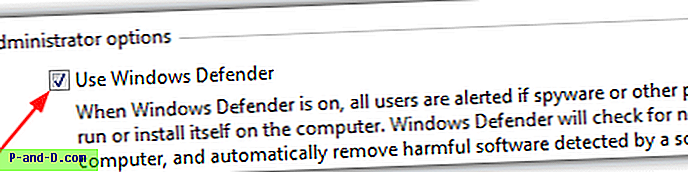
3b. Defender는 Windows 7에서 약간 다르게 배치됩니다. 옵션 창에서 왼쪽 아래의 관리자를 클릭 한 다음 "이 프로그램 사용"을 선택 취소하고 저장을 클릭하십시오.
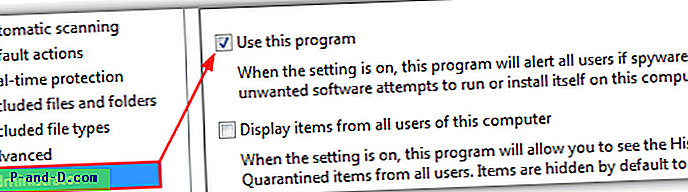
시작 항목 제거
서비스에서 Vista의 Windows Defender를 중지 및 비활성화하고 Windows에서 Windows Defender 트레이 프로그램 (MSASCui.exe)을 비활성화하지 않으면 다음 오류 메시지가 표시 될 수 있습니다.
응용 프로그램을 초기화하지 못했습니다 : 0x800106ba. 문제로 인해이 프로그램의 서비스가 중지되었습니다. 서비스를 시작하려면 컴퓨터를 다시 시작하거나 도움말 및 지원에서 서비스를 수동으로 시작하는 방법을 검색하십시오.
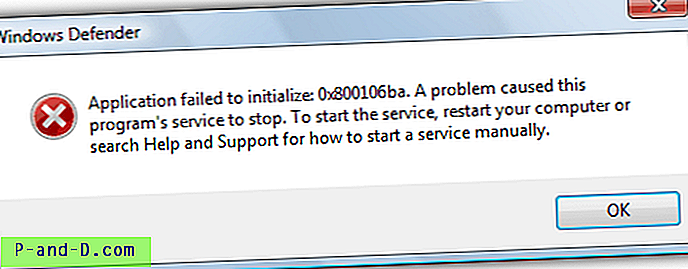
1. 시작을 클릭하고 검색 상자에 msconfig를 입력하십시오.
2. 시작 탭으로 이동하여 시작 항목 열에 표시된 Windows Defender를 선택 취소하십시오. 확인을 클릭하고 재시작 상자에서 "이 메시지를 다시 표시하지 않음"을 선택한 다음 "다시 시작하지 않고 종료"를 클릭하십시오.
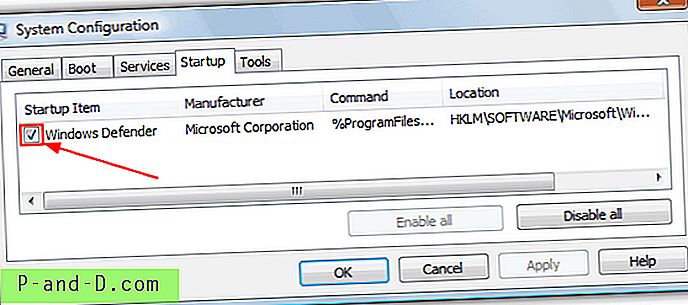
물론 CCleaner와 같은 Windows 시작 항목을 비활성화하여 원하는 경우 대신 사용할 수있는 다른 도구가 많이 있습니다.
Windows 8에서 Windows Defender 비활성화
위에서 언급했듯이 Windows 8 Defender는 이제 Defender 이름 아래의 전체 Microsoft Security Essentials 바이러스 백신 소프트웨어와 거의 같습니다. Windows Vista 및 7과 기본적으로 동일한 두 가지 방법을 사용하여 사용하지 않도록 설정할 수도 있습니다. Windows Defender 서비스를 사용하지 않도록 설정하는 첫 번째 방법은 위의 방법 # 1과 완전히 동일하며 두 번째 방법은 MSE 인터페이스로 인해 약간 다릅니다. .
1. 제어판-> Windows Defender로 이동하거나 시작 화면을 클릭하십시오-> 마우스 오른쪽 버튼을 클릭하십시오-> 모든 앱-> Windows Defender.
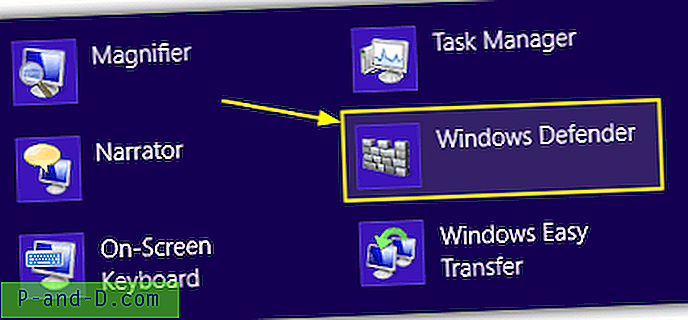
2. 설정 탭을 클릭하고 왼쪽에서 관리자를 클릭 한 다음“Windows Defender 켜기”상자를 선택 취소하고 변경 사항을 저장하십시오.
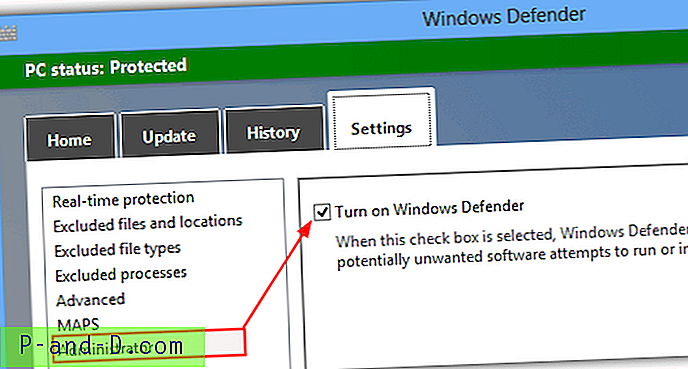
Windows Defender 완전히 제거
대부분의 사용자는 Windows Defender를 끄거나 서비스 제어판을 통해 비활성화하면 실행을 중지 할 수 있습니다. 어떤 이유로 든 여전히 문제가 발생하거나 시스템에서 Defender를 완전히 제거하기로 결정한 경우 프로그램 및 기능 또는 Windows 기능 켜기 / 끄기 창을 사용하여 불행히도 불가능합니다.
Defender를 완전히 제거하는 공식적인 방법은 없지만 서비스, 제어판 항목, 기타 관련 레지스트리 항목 및 모든 파일과 폴더를 수동으로 제거하여 Defender가 시스템에서 비공식적으로 제거 될 수 있습니다. 레지스트리 키, 파일 및 폴더가 모두 향상된 권한으로 보호되므로 모든 문제를 해결해야하지만 자체적으로 문제가 발생합니다. 또한 일단 제거 된 후에는 별도의 패키지가 아니므로 Defender를 다시 설치할 수 없습니다.
당신을위한 도구가없는 것처럼 보이므로 버튼 클릭 한 번으로 필요한 모든 보호 레지스트리 키, 파일 및 폴더를 삭제할 수있는 작은 유틸리티를 만들기로 결정했습니다. 현재이 프로그램은 Windows Vista 및 7 Defender에서 훌륭하게 작동하지만 작동하지 않으며 Windows 8에서 사용해서는 안됩니다. 사람들이 요청하면 향후 Windows 8 Defender 지원을 포함 할 수 있습니다.
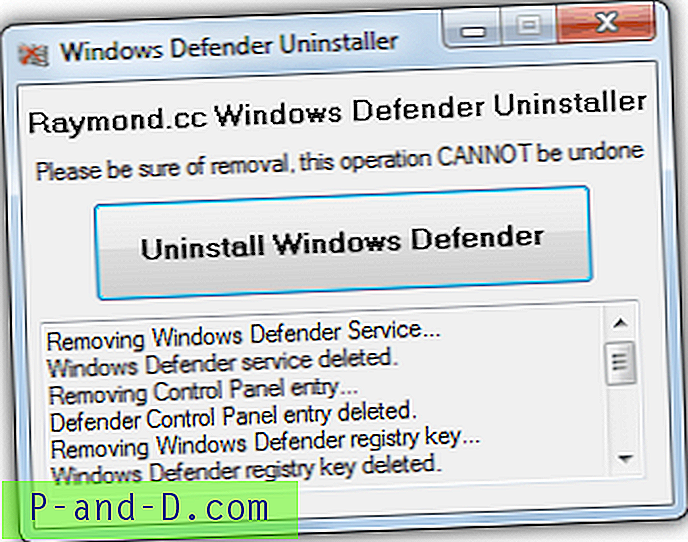
휴대용 Windows Defender Uninstaller를 다운로드하여 실행 한 다음 단추를 클릭하여 Defender를 제거하십시오. 아래쪽 창에는 삭제중인 항목과 오류가 있는지 표시됩니다. 최상의 결과를 얻으려면 위의 방법 중 하나를 사용하여 Defender를 미리 비활성화하는 것이 가장 좋습니다. Defender를 제거한 후에는 쉽게 다시 설치할 수 없으므로 나중에 마음이 바뀔 경우 백업 할 수있는 도구이므로이 도구를 사용하여 위험을 감수하십시오.
Defender 수동 제거
보다 숙련 된 경우 Windows Defender 서비스를 제거하려면 파일, 폴더 및 제어판 항목을 수동으로 수행 할 수 있지만 모두 보호되므로 보호 된 레지스트리 키를 삭제하는 방법과 폴더 소유권을 가져 오는 방법을 알아야합니다. WinOwnership 또는 Take Ownership 컨텍스트 메뉴와 같은 도구.
1. 프롬프트 프롬프트를 열고 다음을 입력하여 Defender 서비스를 중지 한 다음 삭제하십시오.
사우스 캐롤라이나
sc 삭제 바람막이
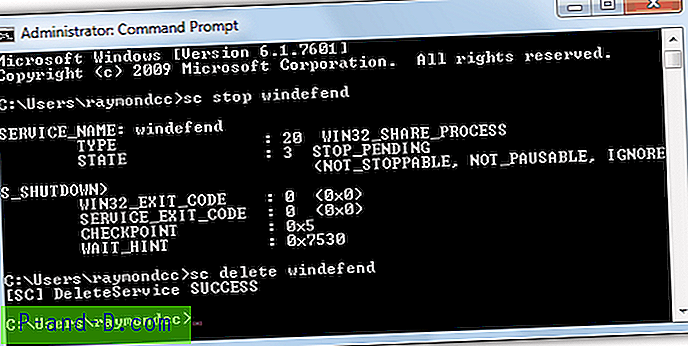
2. 다음으로 Defender Control Panel 항목을 삭제할 수 있도록 다음 레지스트리 키에 대한 전체 권한을 부여하고 삭제해야합니다.
HKEY_LOCAL_MACHINE \ SOFTWARE \ Microsoft \ Windows \ CurrentVersion \ Explorer
\ ControlPanel \ NameSpace \ {D8559EB9-20C0-410E-BEDA-7ED416AECC2A}
3. 또한 모든 권한을 부여하고 Defender 프로그램 레지스트리 키를 삭제하십시오.
HKEY_LOCAL_MACHINE \ SOFTWARE \ Microsoft \ Windows Defender
4. 이제 다음 폴더를 소유하고 삭제하십시오.
C : \ Program Files \ Windows Defender
C : \ ProgramData \ Microsoft \ Windows Defender
C : \ Program Files (x86) \ Windows Defender (64 비트 사용자 만 해당)
완료되면 Defender를 제거해야합니다. Windows에서 Defender가 꺼져 있다고 불평 할 수 있지만 재부팅 후 사라지거나 Action Center로 이동하여 스파이웨어 방지 소프트웨어를 모니터링하지 않도록 지시 할 수 있습니다.
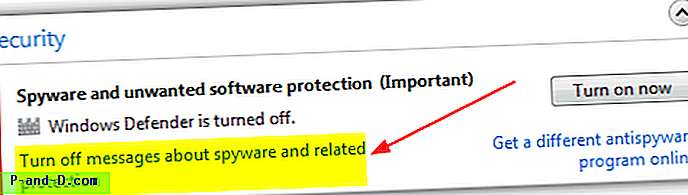
물론 문제를 일으키거나 특별한 조치가 필요하지 않은 경우 Windows Defender를 비활성화하거나 제거하지 않는 것이 좋습니다. Windows Defender를 비활성화하면 스파이웨어 및 기타 맬웨어로부터 컴퓨터를 보호 할 수 없으므로 다른 스파이웨어 방지 프로그램 또는 보안 패키지가 있는지 확인해야합니다.





